Εύκολα! Δείτε πώς μπορείτε να σημειώσετε μια τοποθεσία στους Χάρτες Google σε ένα τηλέφωνο Android
Οι Χάρτες Google είναι μια υπηρεσία ιστού στη φόρμαχαρτογράφηση που αναπτύχθηκε από την Google. Αυτή η υπηρεσία παρέχει δορυφορικές εικόνες, οδικούς χάρτες, πανοράματα, συνθήκες κυκλοφορίας και σχεδιασμό διαδρομών για ταξίδια με αυτοκίνητο, αυτοκίνητο ή μέσα μαζικής μεταφοράς. Οι Χάρτες Google είναι ο κύριος στόχος όταν, ως χρήστες της σημερινής τεχνολογίας, βρίσκουμε και αναζητούμε μια συγκεκριμένη τοποθεσία.
Αυτό είναι σίγουρα πολύ εύκολο για μαςταξίδια. Με τους Χάρτες Google, ίσως να μην ανησυχείτε υπερβολικά για την επίσκεψη σε μέρη που δεν γνωρίζατε πριν. Οι Χάρτες Google παρέχουν επίσης έναν οδηγό ο οποίος είναι έτοιμος να σας καθοδηγήσει με τις πιο γρήγορες επιλογές διαδρομής που έχουν.
Ωστόσο, μερικές φορές όταν επισκέπτεστεθέσεις που ίσως είναι δύσκολο να θυμηθείτε πάλι τη θέση τους. Ενώ θέλετε να αποθηκεύσετε την τοποθεσία σε περίπτωση που θα επιστρέψετε για να επισκεφθείτε μια μέρα. Λοιπόν, οι Χάρτες Google παρέχουν έναν τρόπο που μπορείτε να χρησιμοποιήσετε για να επισημάνετε την επιθυμητή τοποθεσία σας. Η τοποθεσία που έχετε επισημάνει θα αποθηκευτεί και θα εμφανιστεί στην οθόνη του χάρτη σας.
Πώς να επισημάνετε τοποθεσίες στους Χάρτες Google
Για τον τρόπο σήμανσης των τοποθεσιών στους Χάρτες GoogleΤο κάνετε είτε μέσω προγράμματος περιήγησης είτε μέσω εφαρμογής. Εδώ χρησιμοποιώ την εφαρμογή των Χαρτών Google που είναι εγκατεστημένη στο Android. Ακολουθούν τα βήματα για να δημιουργήσετε μια ετικέτα στους Χάρτες Google μέσω του Android.
1. Το πρώτο βήμα, βεβαιωθείτε ότι το Android έχει εγκατεστημένη την εφαρμογή Google Maps. Ανοίξτε την εφαρμογή.

2. Στην αρχική σελίδα υπάρχει μια απεικόνιση χάρτη. Εντοπίστε τη θέση που θέλετε να επισημάνετε στο χάρτη. Μπορείτε να χρησιμοποιήσετε το πεδίο αναζήτησης ή να μετακινήσετε την προβολή χάρτη για να βρείτε τη θέση που ψάχνετε. Μόλις εντοπιστεί, πατήστε το πλήκτρο Hold στο σημείο τοποθεσίας έως ότου εμφανιστεί το κόκκινο σημάδι τοποθεσίας στο πλαίσιο της εικόνας παρακάτω. Αυτόματα, οι επιλογές θα εμφανιστούν επίσης στο κάτω μέρος της οθόνης. Επιλέξτε μια επιλογή Αποθήκευση για να αποθηκεύσετε τη θέση.
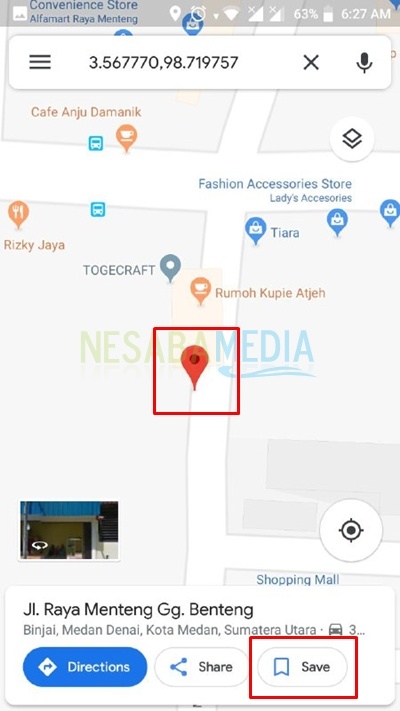
Σημειώστε ότι δεν μπορείτε να επισημάνετε ονομασμένα σημεία στο χάρτη. Επιλογή Αποθήκευση δεν θα εμφανιστεί για μέρη ή τοποθεσίες που έχουν επισημανθεί.
3. Αφού επιλέξετε την επιλογή Αποθήκευση, θα εμφανιστούν πολλές επιλογές όπως φαίνεται στην παρακάτω εικόνα. Εδώ μπορείτε να επιλέξετε οποιαδήποτε επιλογή. Χρησιμοποιώ Θέματα με αστέρι για να επισημάνετε τη θέση του.

4 Στη συνέχεια, εμφανίζεται μια λεπτομερής εμφάνιση της τοποθεσίας που επισημαίνετε. Τα βέλη στην παρακάτω εικόνα υποδεικνύουν ότι το σημείο τοποθεσίας / θέσης αποθηκεύτηκε επιτυχώς (σημειώνεται με ένα κίτρινο εικονίδιο Αποθήκευση). Για να δώσετε μια ετικέτα ή ένα όνομα, κάντε κλικ στο εικονίδιο σημαία το μπλε.


6. Μετά την επισήμανση, η ένδειξη λεπτομερειών τοποθεσίας θα αλλάξει όπως φαίνεται παρακάτω. Μπορείτε να δείτε, εικονίδιο σημαία αλλάζει το χρώμα σε κίτρινο το οποίο υποδεικνύει ότι η τοποθεσία επισημάνθηκε με επιτυχία.

7. Τέλος, αν επιστρέψετε στην προβολή χάρτη, θα εμφανιστεί ένας δείκτης σύμφωνα με αυτό που κάνατε νωρίτερα μαζί με την ετικέτα.

8. Για να δείτε ποιες τοποθεσίες έχετε αποθηκεύσει επιτυχώς, μπορείτε να κάνετε κλικ στο εικονίδιο μενού στην επάνω αριστερή γωνία της οθόνης. Στη συνέχεια επιλέξτε Τα μέρη σας.
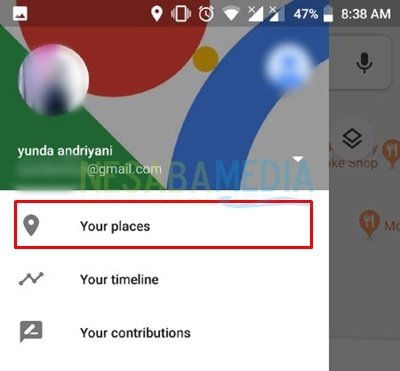
9. Στη συνέχεια, επιλέξτε μια επιλογή ΑΠΟΘΗΚΕΥΣΗ στην καρτέλα που προσφέρεται. Θα δείτε τους τύπους τοποθεσιών αποθήκευσης που έχετε δημιουργήσει.

Λίγα βήματα για τον τρόπο σήμανσης της τοποθεσίας στοΧάρτες Google μέσω Android. Μπορείτε να εξερευνήσετε περισσότερες λειτουργίες που παρέχονται από άλλους Χάρτες Google. Καλή τύχη με το σεμινάριο σχετικά με τον τρόπο σήμανσης των τοποθεσιών στους Χάρτες Google παραπάνω και σας ευχαριστώ.








